解決方法
關閉您要連線到網路的裝置。等待 10 秒鐘左右,然後按照以下次序打開裝置:無線路由器、電腦或智慧型裝置,然後是印表機。將印表機和電腦或智慧型裝置移近無線路由器,以改善無線電通信,然後再次嘗試進行網路設定。
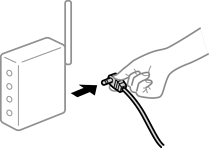
解決方法
當您同時使用多個無線路由器或無線路由器擁有多個 SSID,並且裝置連接至不同 SSID 時,您無法連接至無線路由器。
將電腦或智慧型裝置連線至與印表機相同的 SSID。
連接至不同 SSID 的示例
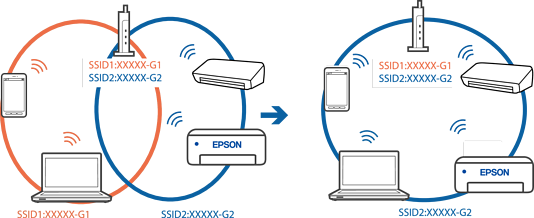
使用不同頻率範圍連接至 SSID 的示例
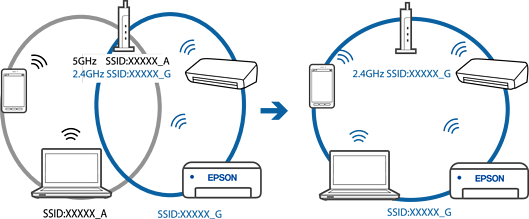
解決方法
大部分無線路由器具有 Privacy Separator (隱私區分) 功能,可阻止所連接裝置間的通訊。如果在印表機和電腦或智慧型裝置連線至相同網路後仍無法通訊,請停用無線路由器上的 Privacy Separator (隱私區分)。詳細資訊,請參考無線路由器隨附的手冊。